DXGI_ERROR_DEVICE_HUNG Hatasını Düzeltmenin 9 Etkili Yolu

DirectX DXGI_ERROR_DEVICE_HUNG 0x887A0006 hatasını grafik sürücülerini ve DirectX
Microsoft, Windows 10 lisanslamayı kolaylaştırmak için her türlü çabayı göstermiştir. Bununla birlikte, ürün aktivasyonunun plana göre çalışmayabileceği zamanlar olabilir. İster yeni bir kurulum gerçekleştirin, ister Windows 10 lisansınızı yeni bir bilgisayara transfer edin , ürün anahtarınız sahip olmanız gereken önemli bir varlıktır. Windows 10'u nasıl edindiğinize bağlı olarak, Windows 10 ürün anahtarınız olmayabilir, ancak bazı durumlarda olacaktır.
Windows 10 ürün anahtarınızı bulmak istiyorsanız, onu nasıl bulacağınız aşağıda açıklanmıştır.
Windows 10 Ürün Anahtarınızı Bulun
İlk olarak, resmi olarak bilindiği üzere satın alınmış bir Windows ürün anahtarı veya lisansı ile başlayalım. Windows 10, dijital indirme veya fiziksel bir mağazadan satın alabileceğiniz eksiksiz bir paket ürün olarak lisanslanmıştır. Hem Microsoft hem de Amazon.com, Windows 10'un dijital bir kopyasını satın alabileceğiniz tek yetkili çevrimiçi satıcılardır. Size yalnızca bir ürün anahtarı satan başka herhangi bir perakendeci büyük olasılıkla orijinal değildir; bu nedenle, dijital indirme yoluna gitmeye karar verirseniz, yalnızca Amazon veya Microsoft'tan bir lisans satın aldığınızdan emin olun.
Başka bir ipucu, Amazon'dan bir lisans satın alırsanız bu bağlantıyı kullanın . Bazıları Amazon pazarından bir lisans satın alarak birkaç dolar tasarruf etmeye çalıştı, yalnızca lisansın bir MSDN anahtarı olduğunu ve geçerli olmadığını bulmak için.
Windows 10 lisansınızı Microsoft Store'dan satın aldığınızda , ürün anahtarının bir kopyası Microsoft Hesabınızda saklanır. Microsoft ayrıca bir onay e-postasında size ürün anahtarının bir kopyasını gönderecektir. Onay e-postasını görmüyorsanız, gereksiz posta klasörünüzü kontrol edin.
Hala bulamıyorsanız, Microsoft Mağazası > İndirilenler > Ürün Anahtarları > Abonelik sayfasında oturum açın . Ürün anahtarınızla birlikte önceki satın alımlarınızı görmek için Dijital İçerik sekmesine tıklayın .
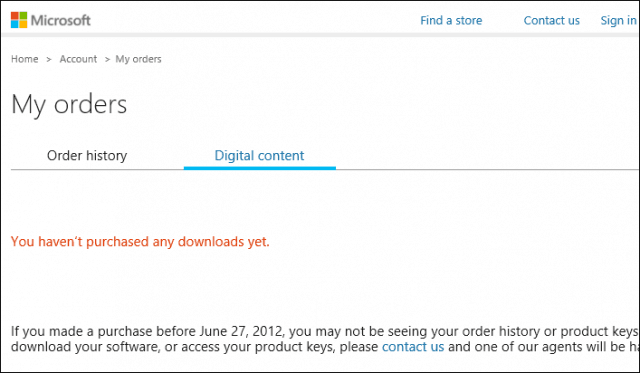
Amazon müşterileri, ürün anahtarınızı bulmak için Oyunlarınız ve Yazılım Kitaplığınız bölümünü ziyaret edebilir.
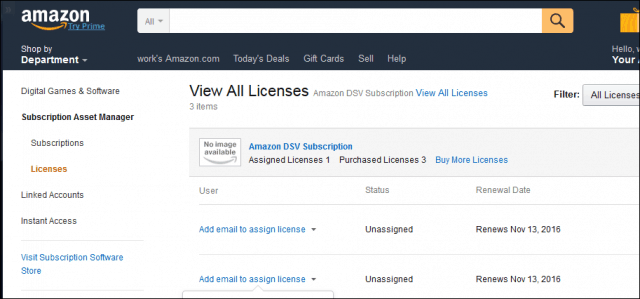
Yeni Bir Bilgisayarda Windows 10 Ürün Anahtarı Bulun
Windows 10 önceden yüklenmiş olarak gelen yeni bilgisayarların ürün anahtarı, anakart sabit yazılımında depolanan ürün anahtarına sahiptir. Kullanıcılar, komut isteminden bir komut vererek bir Windows 10 ürün anahtarı bulabilir.
Yeni bir bilgisayarda Windows 10 ürün anahtarı bulmak için:
wmic yolu SoftwareLicensingService OA3xOriginalProductKey olsun

Windows 10 Pro Paket Anahtarı Kullanma
Windows 10 Home'daki Kolay Yükseltme seçeneğini kullanarak bir Windows 10 Pro Paketi satın aldığınızda, bir ürün anahtarı almazsınız. Bunun yerine, dijital lisans, satın alma işlemini gerçekleştirmek için kullanılan Microsoft Hesabınıza eklenir .
Windows 10 Pro Pack'i başka bir bilgisayara aktarmaya karar verirseniz Aktivasyon Sorun Giderici'yi kullanabilirsiniz .
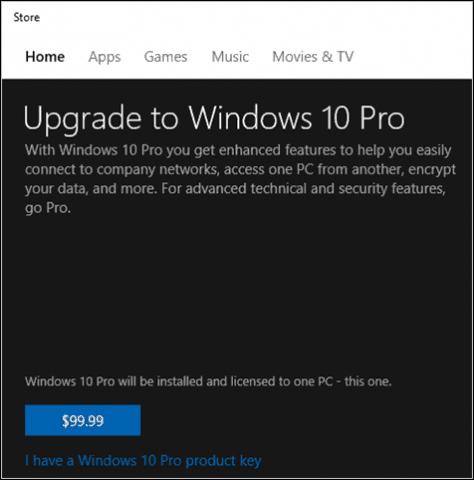 s
s
Windows 10 Pro Pack Anahtarını Yeni Bir Bilgisayara Aktarın
Windows 10 Pro Pack anahtarını yeni bir bilgisayara aktarmak istiyorsanız bunu Ayarlar menünüzden yapmanız gerekir.
Windows 10 profesyonel paket anahtarını yeni bir bilgisayara aktarmak için:
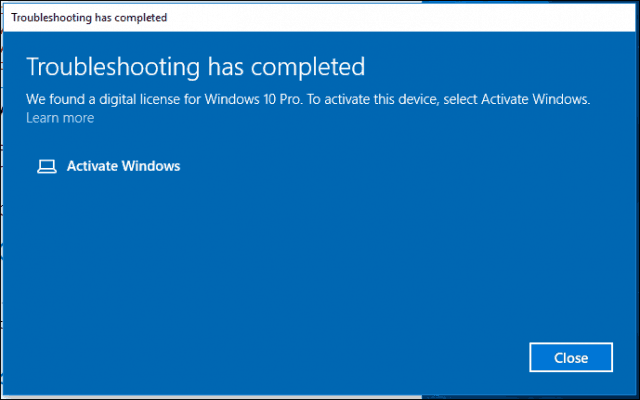
Perakende Tam Paketlenmiş Ürün Kullanma
Windows 10, bir mağazadan satın alabileceğiniz perakende tam paket ürün olarak da mevcuttur . Windows 10 ürün kutusunun içinde, arka taraftaki küçük bir kartvizitte ürün anahtarınızı bulacaksınız.
Kullanıcılar, ürün anahtarını güvenli bir yerde sakladıklarından veya bir yedek kopyasına sahip olduklarından emin olmalıdır. Ayrıca anahtarın bir fotoğrafını çekmek için hilemizi kullanmanızı ve onu saklamak için çevrimiçi saklamanızı tavsiye ederim .
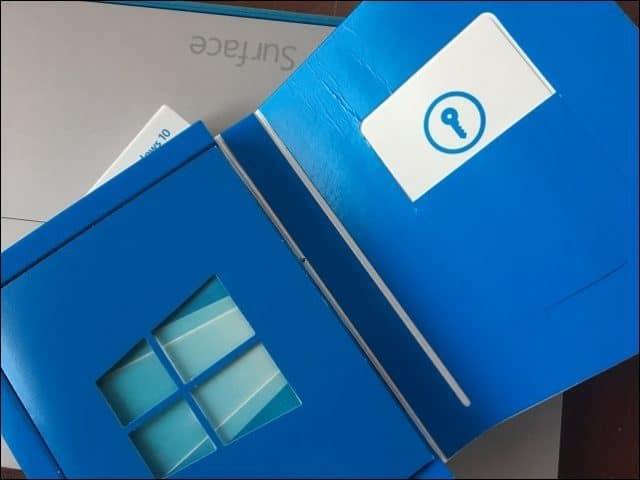
OEM Sistem Üreticisi Lisansı
Windows 10 ürün anahtarı normalde paketin dışında Orijinallik Sertifikasında bulunur . Bilgisayarınızı bir beyaz kutu satıcısından satın aldıysanız, etiket makinenin kasasına yapıştırılmış olabilir; bu nedenle, bulmak için cihazın üstüne veya yanına bakın.
Yine, koruma için anahtarın bir fotoğrafını çekin. Birkaç yıl sonra, bu anahtarların normal aşınma ve yıpranma ile silindiğini fark ettim.
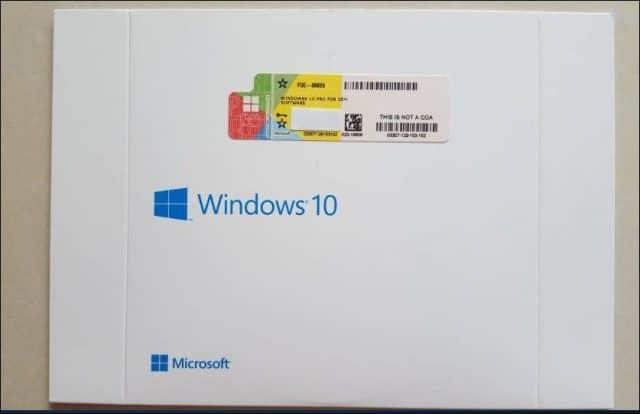
Toplu Lisans Ürün Anahtarı Etkinleştirme
Windows 10'u bir iş ortamında kullanıyorsanız, Windows 10 Pro , Enterprise ve Education gibi sürümler normal ürün anahtarlarını kullanmaz. Bunun yerine Etki Alanı Yöneticileri , iş ağı genelinde etkinleştirmeyi yöneten özel KMS (Anahtar Yönetim Hizmeti) sunucuları kurar .
Bu, bilgisayarların etkinleştirme için Microsoft'a bağlanması ihtiyacını ortadan kaldırır. Windows 10'u bir kuruluşta dağıtmaktan sorumlu Sistem Yöneticileri, ürün anahtarını Toplu Lisans Hizmet Merkezi portalından bulabilir .
Windows 10 için toplu lisans anahtarınıza erişmek için VLSC portalındaki Lisanslar sekmesine tıklayın, ardından Windows ürününüz için Anahtar sekmesine tıklayın.
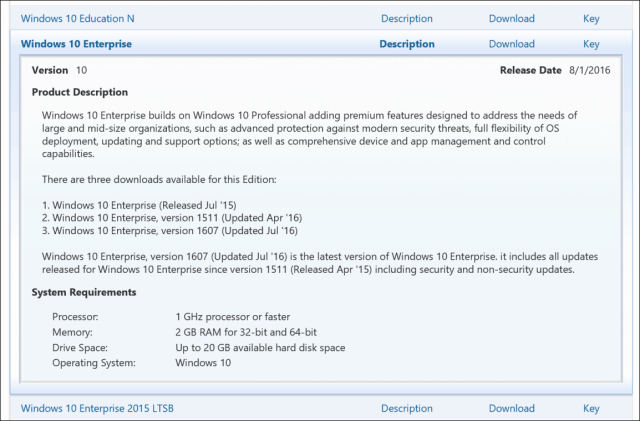
Imagine veya Microsoft Kampüs Sözleşmesi
Windows 10 lisansınızı bir Microsoft Kampüs Sözleşmesi veya Imagine (eski adıyla Dreamspark) gibi bir hizmet aracılığıyla aldıysanız, ürün anahtarı satın alındıktan sonra indirme sayfasından erişilebilir olmalıdır. Bir satın alma onayı e-postası, ürün anahtarınızın bir kopyasını da içermelidir.
Bazı üniversiteler toplu lisanslama da kullanabilir. Üniversiteniz ürün aktivasyonu için KMS kullanıyorsa, bir anahtar almazsınız. Bunun yerine, kampüs ağına veya VPN'ye katıldığınızda, KMS sisteminizi otomatik olarak etkinleştirecektir. Bu aynı zamanda mezun olduğunuzda veya kaydınızı sonlandırdığınızda lisansa erişiminizi kaybedeceğiniz anlamına gelir.
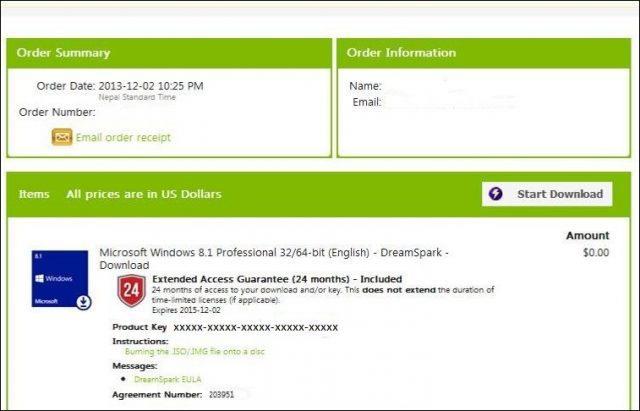
Microsoft Yazılım Geliştirici Ağı
Microsoft Yazılım Geliştirici Ağı ( MSDN ) aboneleri , abonelik sayfalarına giriş yaparak ürün anahtarlarını bulabilirler . Buradan Ürün Anahtarları butonuna tıklayarak görüntülemek istediğiniz ürünü seçiniz.
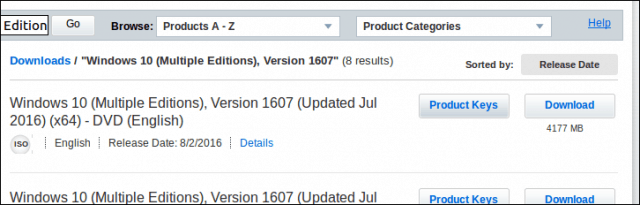
Kayıp veya Hasarlı Windows 10 Ürün Anahtarı ile Başa Çıkma
Microsoft, ürün anahtarlarını kaybeden müşterilere pek anlayış göstermez. Bazı durumlarda, bir anahtar bulucu yardımcı programı kullanarak ürün anahtarınızı kurtarabilirsiniz . Aksi takdirde, kaybederseniz, tek seçeneğiniz yeni bir tane satın almaktır. Bu yüzden her zaman bir yedek kopya oluşturmalısınız ve kutuyu atmayın.
Ücretsiz yükseltme teklifinden yararlanan kullanıcıların benzersiz bir Windows 10 anahtarı yoktur. Bunun nedeni, Windows 10'un Dijital Lisans adı verilen etkinleştirmeyi işleme biçimidir . Windows 10 ücretsiz yükseltmesini başka bir bilgisayara aktarması gereken kullanıcılar, tek seferlik aktarım hakkına sahiptir . Ürün anahtarınızı bulmak için geçmişte üçüncü taraf yardımcı programlarını ele aldık; Show Key Plus gibi çözümler , önceki bir Windows sürümünden yükseltme yaptıktan sonra anahtarı bulmakta zorluk çekiyorsanız yardımcı olabilir.
Windows 10 Etkinleştirmesinde Microsoft'tan Yardım Alın
Bazen bir lisansı aktardıktan veya Windows 10'u yeniden yükledikten sonra yazılımı yeniden etkinleştirmede sorun yaşayabilirsiniz. Windows 10 , yazılımın yeniden etkinleştirilmesine yardımcı olabilecek bir Microsoft destek temsilcisiyle iletişim kurmak için kullanabileceğiniz kullanışlı bir sohbet seçeneği içerir . Canlı bir kişiyle konuşmayı tercih ederseniz, telefon aktivasyonunu da kullanabilirsiniz.
Lütfen bize ne düşündüğünüzü söyleyin. Bu makale Windows 10 ürün anahtarınızı bulmanıza yardımcı oldu mu? Yakın zamanda yükseltme yaptıysanız , Windows 11 ürün anahtarınızı bulmak için de benzer adımları kullanabilirsiniz .
DirectX DXGI_ERROR_DEVICE_HUNG 0x887A0006 hatasını grafik sürücülerini ve DirectX
Omegle
Kimlik bilgilerinizle uğraşmak yanlış veya süresi dolmuş. Lütfen tekrar deneyin veya şifre hatanızı sıfırlayın, ardından burada verilen düzeltmeleri izleyin…
DirectX güncelleme, çözünürlük ayarlarını yapılandırma ve diğer düzeltmeler ile Red Dead Redemption 2 Tam Ekran Çalışmıyor sorununu çözün.
Amazon Fire TV
Sims 4 Sim uyku sorunu ile ilgili kesin çözümler ve ipuçları için makaleyi okuyun. Sim
Facebook Messenger
Realtek PCIe GBE Ailesi Denetleyicinizin Neden Çalışmadığını Bilin. Realtek PCIe GBE ailesi denetleyici sorununu çözmeye yönelik düzeltmelerle birlikte.
Slayttan slayda atlamak yerine sunumunuzu daha keyifli hale getirebilirsiniz. PowerPoint
Apple Kimliği mesajınızı ayarlamak birkaç dakika sürebilir mesajını alırsanız, telefonunuzu yeniden başlatmayı deneyin veya daha fazla zaman verin. Burada daha fazla adım:


![Red Dead Redemption 2 Tam Ekran Çalışmıyor [6 DÜZELTME] Red Dead Redemption 2 Tam Ekran Çalışmıyor [6 DÜZELTME]](https://luckytemplates.com/resources1/images2/image-5310-0408150314995.jpg)

![Sims 4 Sim Uyuyamıyor Sorunu Nasıl Çözülür? [KANITLANMIŞ YOLLAR] Sims 4 Sim Uyuyamıyor Sorunu Nasıl Çözülür? [KANITLANMIŞ YOLLAR]](https://luckytemplates.com/resources1/images2/image-6501-0408151119374.png)


